Rispetto ai normali dischi rigidi meccanici, le unità a stato solido (SSD) sono piuttosto diverse e offrono un aumento delle prestazioni per quanto riguarda il tempo di avvio e il tempo di caricamento dell'applicazione. Gli SSD funzionano in modo abbastanza diverso da soli utilizzando la memoria flash basata su NAND piuttosto che utilizzare le parti meccaniche mobili come nei normali dischi rigidi. Come qualsiasi altro dispositivo elettronico, anche gli SSD hanno i loro punti deboli (oltre al prezzo elevato). Se stai utilizzando un SSD sul tuo computer Windows, ecco le tre cose di cui devi prendere nota.
1. Non utilizzare la funzione di indice in Windows
Ogni volta che perdi traccia di un file o di una cartella, puoi utilizzare la funzione di ricerca di Windows per tenere traccia di quei file o cartelle. Per migliorare la funzione di ricerca in Windows, un servizio di indicizzazione viene eseguito in background per tenere traccia di tutte le modifiche a file e cartelle. Poiché questo servizio aggiorna regolarmente il suo database, provoca molte scritture sul tuo SSD e potrebbe eventualmente ridurre le prestazioni. Anche se questo servizio in background è molto utile per l'indicizzazione e la ricerca più veloci, la funzione di ricerca di Windows funziona bene anche quando si disabilita il servizio di indicizzazione. Poiché si consiglia di disabilitare questo servizio sul tuo SSD, i passaggi sono elencati di seguito.
Per disabilitare l'indicizzazione in Windows, fai clic con il pulsante destro del mouse sul tuo SSD e seleziona "Proprietà" dall'elenco delle opzioni. Qui nella scheda "Generale", deseleziona la casella di controllo "Consenti ai file su questa unità di indicizzare i contenuti oltre alle proprietà del file". Ora fai clic sul pulsante "Ok" per salvare le modifiche.
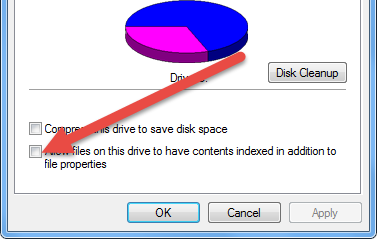
Questo è tutto ciò che devi fare per disabilitare il servizio di indicizzazione sul tuo SSD.
2. Non disabilitare TRIM o utilizzare vecchi sistemi operativi
Ogni volta che elimini un file su un SSD, il sistema operativo rimuoverà semplicemente l'indice di quel file e invia un comando TRIM per contrassegnare i settori come disponibili in modo che possano essere ripuliti quando il tuo computer è oziare. Ciò migliora notevolmente le prestazioni dell'SSD, poiché il sistema operativo può scrivere i nuovi dati negli SSD in modo molto più efficiente. TRIM è supportato in quasi tutti i moderni sistemi operativi e si consiglia di mantenere abilitata questa funzione e di non disattivarla.
Si consiglia inoltre di stare lontano dai vecchi sistemi operativi come Windows XP o Vista ogni volta che si utilizzano SSD come unità principale del sistema operativo. Questi vecchi sistemi operativi non supportano il comando TRIM e inoltre non sono ottimizzati per essere utilizzati negli SSD.
3. Non riempirli alla capacità
Per migliorare le prestazioni degli SSD, si consiglia sempre di utilizzare solo il settantacinque percento circa dello spazio su disco. In realtà, ciò che accade in background è che quando riempi il tuo SSD, ci vuole il doppio del tempo per riscrivere tutti i blocchi parzialmente riempiti con i nuovi dati. Se il tuo SSD ha una buona quantità di spazio libero, allora ha molti blocchi vuoti e il sistema operativo impiega meno tempo per scrivere i dati in quei blocchi vuoti. Se possibile, mantieni sempre il tuo SSD a meno del settantacinque percento della sua capacità.
Conclusione
Sebbene l'SSD sia un sostituto più veloce per il vecchio disco rigido meccanico, devi comunque mantenerlo e utilizzare le migliori pratiche per mantenerlo in perfetta forma, il che a sua volta ti offre prestazioni migliori. Per il prezzo che paghi per l'SSD, sono sicuro che non vorrai danneggiarlo così presto.
Commenta qui sotto per condividere i tuoi pensieri ed esperienze.
Divulgazione di affiliazione: Make Tech Easier può guadagnare commissioni sui prodotti acquistati tramite i nostri link, il che supporta il lavoro che svolgiamo per i nostri lettori.


